Koristan i učinkovit uređivač videozapisa za osvjetljavanje videozapisa
Videozapis koji ste snimili ili preuzeli s interneta povremeno može biti previše taman za gledanje. Pokušavate li pronaći najbolje rješenje kako ih učiniti jasnijima? Srećom, korisnici Windowsa, Androida i iPhonea mogu posvijetliti filmove koristeći različite posvijetliti video aplikacije. Mnoge od ovih aplikacija omogućuju vam snimanje jasnih i profesionalnih filmova, a neke vam čak pružaju dodatne alate za uređivanje i zabavne efekte. Postoji nekoliko izvrsnih programa za posvjetljivanje filmova, ali može biti neodoljivo pretraživati ih sve i odabrati koji koristiti. Kako bismo vam pomogli da donesete konkretniju odluku, sakupili smo popis najboljih aplikacija za posvjetljivanje videozapisa na vašim Windows, Android i iPhone uređajima koje možete isprobati.
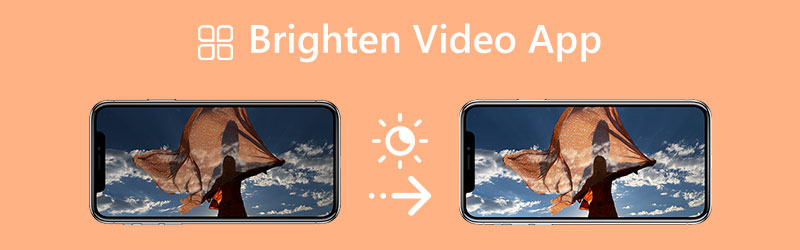
SADRŽAJ STRANICE
Dio 1: Najbolja aplikacija za posvjetljivanje videa u sustavu Windows
Najbolja aplikacija za posvjetljivanje videozapisa pomoću sustava Windows je Vidmore Video Converter. Ova vam aplikacija omogućuje da posvijetlite svoj video na najjednostavniji način. Nudi sučelje koje je lako razumljivo i koje je korisno za sve korisnike. Koristeći Color Correction Tool, ovaj izvanmrežni alat pouzdan je za podešavanje svjetline vašeg videozapisa. Na temelju željenog rezultata možete promijeniti svjetlinu svog videa. Osim svjetline, također možete prilagoditi zasićenost, nijansu i kontrast vašeg videozapisa, posebno ako želite promijeniti i poboljšati boju svog videozapisa.
Pros
- Može prilagoditi boju videozapisa, uključujući svjetlinu, zasićenost, kontrast i nijansu.
- Nudi glatki proces izvoza.
- Možete pretvoriti različite video formate, kao što su MOV, AVI, FLV, MKV, WMV, MP4 i drugi.
- Ima intuitivno sučelje koje je prikladno za neprofesionalne korisnike.
- Procedure su jednostavne.
- Ima još izvrsnih značajki.
Protiv
- Da biste uživali u još izvrsnih značajki, nabavite verziju koja se plaća.
Korak 1: preuzimanje datoteka Vidmore Video Converter na vašem Windowsu klikom na gumb za preuzimanje u nastavku. Također možete preuzeti verziju za Mac. Nakon instalacije pokrenite aplikaciju.
Korak 2: Idite na Kutija s alatima i pritisnite Korekcija boja alat. Ovo je alat koji ćete koristiti da posvijetlite svoj video.
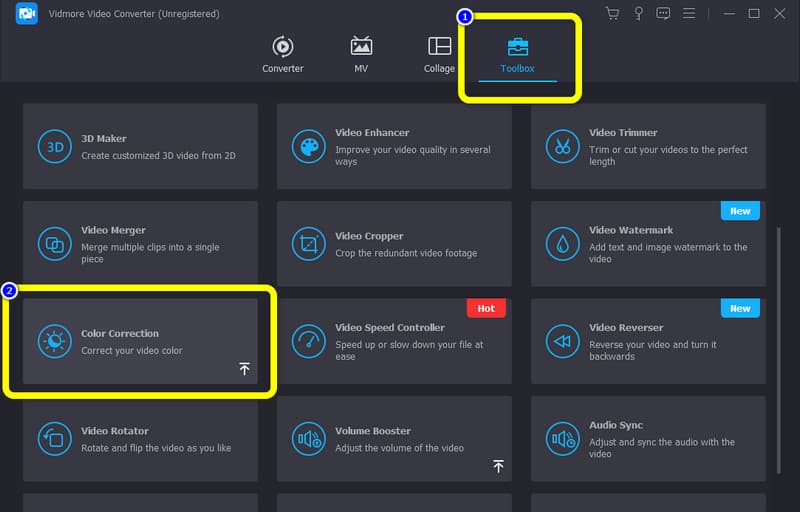
Korak 3: Nakon toga će se na ekranu pojaviti drugo sučelje. Pritisnite ikonu + da vidite svoje mape i odaberete video datoteku koju želite posvijetliti.
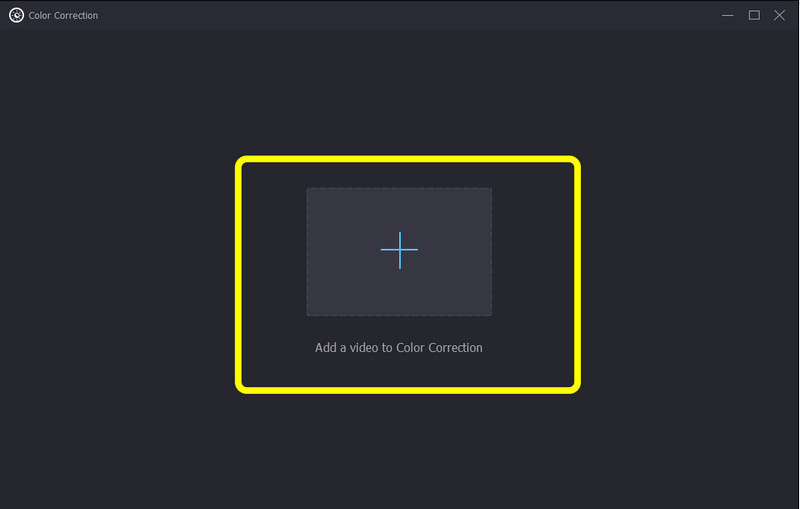
Korak 4: Ako ste već dodali svoj video, idite na kliznu traku opcije svjetline u donjem desnom kutu sučelja. Pomaknite kliznu traku od središta prema desno da posvijetlite svoj video.
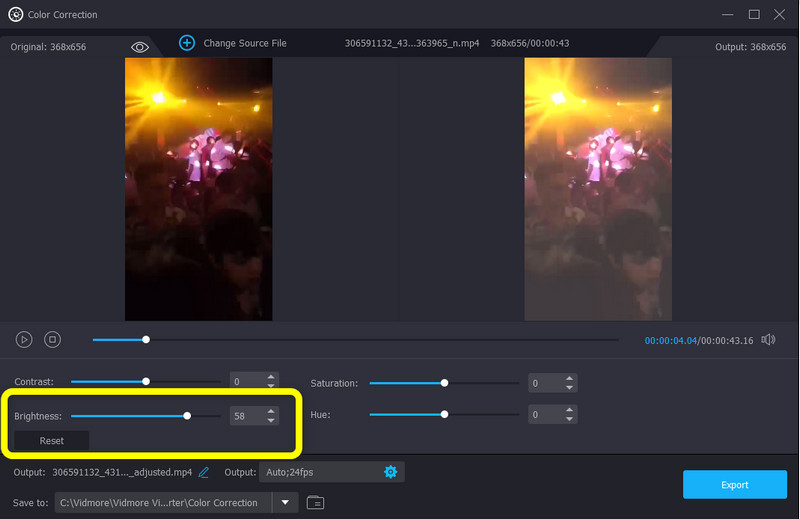
Korak 5: Osim promjene svjetline vašeg videozapisa, također možete promijeniti broj sličica u sekundi, način zumiranja, koder i razlučivost vašeg videozapisa te promijeniti željeni video format klikom na Izlaz postavke. Zatim promijenite sve parametre prema svojim željama. Zatim pritisnite u redu.
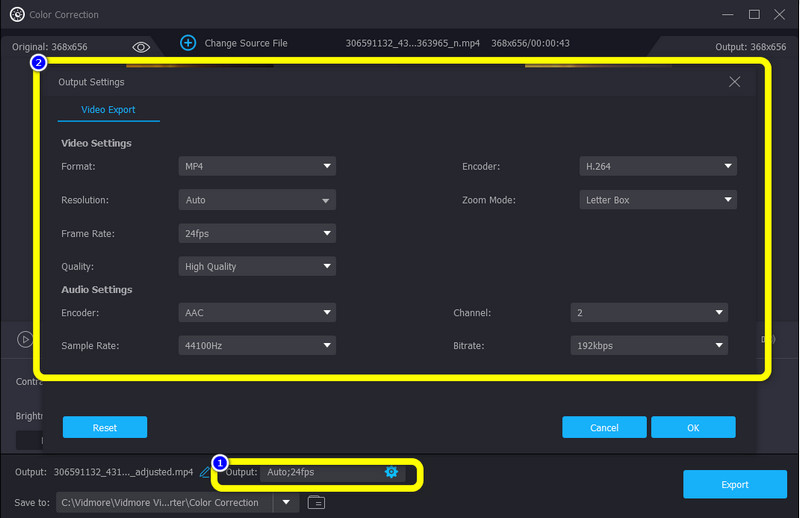
Korak 6: Za posljednji korak, ako ste zadovoljni rezultatima svog videa, možete spremiti svoj rezultat pritiskom na Izvoz dugme. Pričekajte proces izvoza i spremite svoj video na željenu lokaciju datoteke.
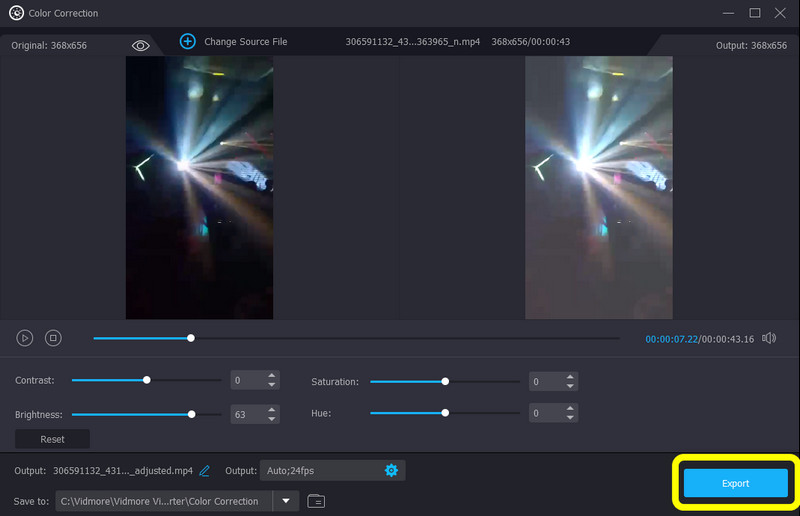
Dio 2: Posvijetlite video pomoću Androida
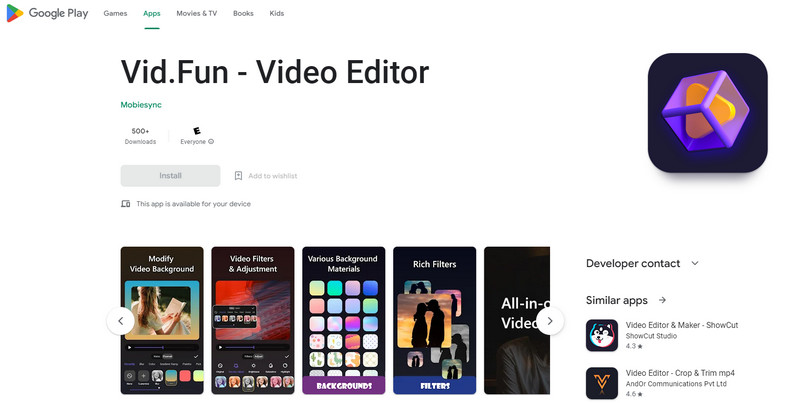
Jedna od najboljih aplikacija za posvjetljivanje videa na Androidu je Vid.Fun - Video Editor. Pomoću ove aplikacije možete osigurati da je vaš tamni video moguće poboljšati podešavanjem svjetline vašeg videa. Također, ova aplikacija je savršena za početnike. Ima jednostavan postupak uređivanja videa i razumljivo sučelje koje ne zbunjuje. Nadalje, sveobuhvatne značajke za uređivanje videa dostupne su na Vid.Fun. Omogućuje vam uređivanje, prilagodbu i izradu originalnih videozapisa. Skraćivanje videozapisa, obrezivanje slike, rotiranje videozapisa, promjena pozadine, podešavanje videozapisa, video filtri i druge funkcije uključene su u značajke ove aplikacije.
Pros
- Prikladno za neprofesionalne korisnike.
- Nudi intuitivno sučelje.
- Pouzdan u poboljšanju svjetline videa.
Protiv
- Neke su značajke zbunjujuće.
- Ponekad aplikacija ne radi dobro.
Dio 3: Posvijetlite video pomoću iPhonea
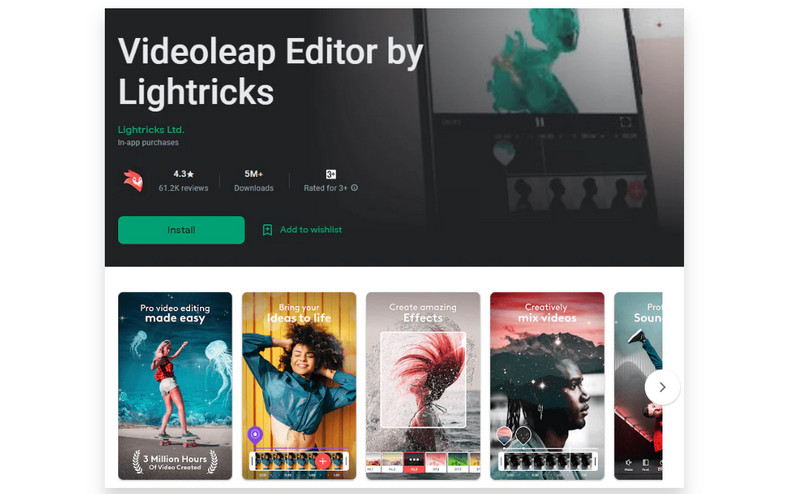
Ako tražite izvanrednu aplikaciju za posvjetljivanje videozapisa pomoću iPhonea, upotrijebite VideoLeap. To je fantastičan uređivač videozapisa za sve korisnike: profesionalne i neprofesionalne korisnike koji žele napraviti videozapise za zabavu prijatelja ili za ozbiljne poput poslova, marketinga, promocija, reklama i još mnogo toga. Stoga možete koristiti Video Leap za uređivanje i osvjetljavanje vašeg filma kako biste napravili videozapise najveće kvalitete. Međutim, ova aplikacija nije besplatna za 100%. Može ponuditi samo besplatnu verziju s ograničenim značajkama. Ako želite koristiti sve značajke, morate kupiti pro verziju.
Pros
- Svi korisnici mogu koristiti aplikaciju.
- Sučelje je razumljivo.
Protiv
- Besplatna verzija ima ograničene mogućnosti.
- Kupnja pretplate je skupa.
Dio 4: Često postavljana pitanja o aplikaciji Brighten Video
1. Koja je najbolja aplikacija za posvjetljivanje tamnih videozapisa?
Kako biste posvijetlili tamni video, koristite Vidmore Video Converter. Ima mogućnost lakog posvjetljivanja vašeg videozapisa pomoću alata za ispravljanje boja. Ovu aplikaciju možete besplatno preuzeti na Mac i Windows.
2. Mogu li koristiti aplikaciju Fotografije na Androidu da posvijetlim svoje videozapise?
Apsolutno da. Otvorite svoju fotografiju, prijeđite na opciju Uredi i odaberite Prilagodi. Nakon toga kliknite opciju Svjetlina i prilagodite svjetlinu svog videa.
3. Kako posvijetliti tamni video na Macu?
Ako koristite Mac, možete koristiti aplikaciju iMovie. Možete preuzeti i pokrenuti aplikaciju. Idite na Ispravljanje boja i podesite klizač da biste promijenili svjetlinu svog videozapisa. Osim toga, najbolja alternativa koju možete koristiti je Vidmore Video Converter. Ova je aplikacija također dostupna na Macu, omogućujući vam da posvijetlite tamne videozapise.
Zaključak
Ovo su tri izvrsna softver za posvjetljivanje tamnog videa koristeći Windows, Android i iPhone. Uz ove detaljne informacije, dobit ćete priliku odabrati koju aplikaciju možete koristiti. No, ako želite najlakšu i najbesplatniju aplikaciju za posvjetljivanje videozapisa, upotrijebite Vidmore Video Converter.



